
- •Тема 1. Информация и информационные системы.
- •Информация и ее свойства
- •Информационные системы и технологии
- •История развития персонального компьютера.
- •Современное состояние и перспективы развития
- •Технология решения задач на эвм
- •Тема 2. Программное обеспечение информационных систем, Microsoft Office, текстовый процессор Microsoft Word.
- •2.1Виды обеспечения ис
- •2.2 Назначение и классификация текстовых процессоров
- •2.3 Технология создания текстового документа
- •2.4 Редактирование и форматирование текстового документа
- •2.6 Возможности компьютерной верстки в Word 2003
- •Тема 3. Табличные процессоры.
- •3.1 Общие сведения об электронных таблицах
- •3.2 Интерфейс табличного процессора Excel 2003
- •3.3 Ввод данных
- •3.4 Создание формул
- •3.5 Автоматическое заполнение ячеек
- •3.6 Редактирование данных
- •3.7 Вывод таблицы на печать
- •Тема 4. Работа в Power Point.
- •4.1 Знакомство с презентацией
- •4.2 Создание презентаций с использованием всех возможных функций Power Point.
- •Тема 5. Работа в Front Page.
- •5.1 Знакомство с Front Page
- •5.2 Создание веб-странички с использованием всех возможных функций Front Page.
- •Тема 6. Сетевые компьютерные системы и технологии
- •6.1 Эволюция и типы сетей
- •6.2 Классификация вычислительных сетей. Основные топологии лвс.
- •6.3 Система адресации в Интернете
- •7. Системы автоматизированного проектирования (cad- системы). Предоставление о системы AutoCad. Назначение системы. Команды AutoCad. Вычерчивания в двух измерениях , Режимы вычерчивания.
- •7.1 Системы автоматизированного проектирования и их место среди других автоматизированных систем.
- •7.2 Продукт фирмы Autodesk – Auto cad
- •7.3 Назначение системы.
- •7.4 Графический интерфейс Auto cad
- •7.5 Использование меню Auto cad.
- •7.6 Панель инструментов
- •7.7 Технология работы с командами AutoCad
- •7.8 Ввод значений координат
- •7.9 Изучение основных команд построения примитивов. Методика построения примитивов.
- •Тема 8. Редактирование чертежей. Настройка параметров чертежа, средства организации чертежа.
- •8.1 Редактирование: базовые инструменты.
- •8. 2 Форматирование текста
- •8. 3 Работа с полилиниями и штриховкой
- •8.4 Управление единицами измерения и масштабом чертежа.
- •8.5 Организация послойной структуры чертежа.
- •8.6 Объектная привязка
- •8.7 Нанесение размеров
- •Тема 9. Формирование чертежа как конструкторского документа.
- •9.1 Пространство листа (в отличие от пространства модели)
- •9.2 Введение текстовой информации.
Тема 9. Формирование чертежа как конструкторского документа.
9.1 Пространство листа (в отличие от пространства модели)
В данной главе рассмотрим вопросы представления созданных моделей на бумаге с помощью технологии видов. Для такого представления в системе AutoCAD предусмотрено еще одно пространство - пространство листа. В предыдущих версиях системы в рисунке было пространство только для одного листа. С AutoCAD 2000 пространству листа соответствуют все остальные вкладки, кроме вкладки Модель (Model). Поскольку таких вкладок может быть много, а каждая вкладка соответствует одному листу чертежа, то я бы назвал это пространство пространством листов.
При создании нового рисунка даже с простейшим шаблоном в нижней части графического экрана рисунка появляются имена двух вкладок для пространства листа - Лист1 (Layout1) и Лист2 (Layout2). Если в первый раз щелкнуть с помощью левой кнопки мыши по вкладке Лист1 (Layout1), то система AutoCAD начинает инициализацию (установку начальных параметров) этой вкладки графического экрана и открывает диалоговое окно Параметры листа (Page Setup). В этом окне возможны две вкладки (у диалоговых окон могут быть вкладки, позволяющие на одно и то же место выводить разные порции информации окна) - открывается вкладка Компоновка (Layout Settings) (рис. 9.1).
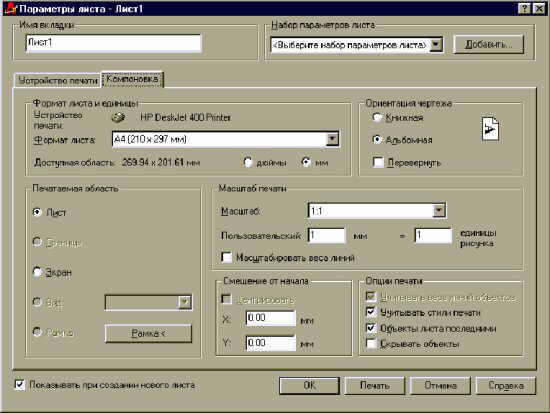 Рис.
9.1. Диалоговое
окно Параметры
листа,
вкладка Компоновка
Рис.
9.1. Диалоговое
окно Параметры
листа,
вкладка Компоновка
Данное окно практически полностью совпадает с диалоговым окном Печать (Plot), открытым на вкладке Параметры печати (Plot Settings). И это не случайно. Когда мы создаем или инициализируем вкладку листа, то мы должны описать все, что связано с этим листом: устройство печати (на которое лист будет выводиться), размеры листа, поля, масштаб и т. д. Вся указанная информация далее будет храниться вместе с вкладкой в текущем рисунке.
В открывшемся диалоговом окне предлагаются параметры листа по умолчанию, зависящие в основном от установленного в операционной системе компьютера принтера. После необходимой корректировки закройте окно кнопкой OK (OK). Теперь параметры листа сформированы, и AutoCAD открывает вкладку Лист1 (Layout1) (рис. 9.2).
Оформление графического экрана в пространстве листа отличается от оформления в пространстве модели. В левом углу виден знак пространства листа в форме треугольника. Белое поле - это лист бумаги. Пунктирная линия - зона, доступная для печати. Сплошной линией обозначен создаваемый по умолчанию один видовой экран.
 Рис.
9.2. Пространство
листа, вкладка Лист1
Рис.
9.2. Пространство
листа, вкладка Лист1
ВИДОВОЙ ЭКРАН (VIEWPORT) - это новый примитив системы AutoCAD, который существует только в пространстве листа и имеет прямоугольную форму (но может быть подрезан линией другой геометрии). Внутри видового экрана устанавливается вид на объекты, построенные в пространстве модели.
В пространстве модели тоже есть видовые экраны. Но там они являются не примитивами, а элементами деления на части графического экрана. Видовые экраны пространства модели еще называют неперекрывающимися видовыми экранами, а пространства листа - плавающими видовыми экранами.
На рис. 9.3 показан внешний вид листа с плавающим видовым экраном, имеющим размеры по умолчанию, на примере файла твердотельной модели.
Когда пользователь впервые переключается в пространство листа, графический экран пуст и представляет собой "чистый лист", где будет компоноваться чертеж. В пространстве листа создаются перекрывающиеся (плавающие) видовые экраны, содержащие различные виды модели. Здесь эти видовые экраны рассматриваются как отдельные объекты, которые можно перемещать и масштабировать, чтобы подходящим образом расположить их на листе чертежа. В отличие от неперекрывающихся видовых экранов, нет ограничений, разрешающих вывод на плоттер только одного вида пространства модели. Допускается вычерчивать на бумаге любую комбинацию плавающих видовых экранов. Кроме того, различного рода объекты (например, основную надпись или примечания) можно создавать и непосредственно в пространстве листа, не затрагивая модель.
Поскольку плавающие видовые экраны трактуются как самостоятельные объекты, редактировать модель в пространстве листа нельзя. Для получения доступа к ней на плавающем видовом экране необходимо переключиться из пространства листа в пространство модели. Редактирование при этом производится в пределах одного из плавающих видовых экранов. На рисунке определить, какой из видовых экранов является текущим, можно по находящемуся внутри него перекрестью. Кроме того, о работе в пространстве модели говорит соответствующая форма пиктограммы ПСК. В результате появляется возможность при работе с моделью видеть и скомпонованный лист.
Как указывалось выше, пространство модели можно увидеть из пространства листа через окна видовых экранов. Видовые экраны в пространстве листа – это прямоугольники, где отображаются определенные части и виды модели, сформированной в пространстве модели.
Возможности редактирования и смены вида плавающих видовых экранов почти те же, что и неперекрывающихся. Однако в первом случае имеется больше средств управления отдельными видами. Например, на некоторых видовых экранах можно заморозить либо отключить отдельные слои без воздействия на другие экраны. Кроме того, предусмотрено включение и отключение тех или иных видовых экранов. Есть возможность выравнивать вид на одном видовом экране относительно вида в другом, а также масштабировать виды относительно масштаба листа в целом.
В пространстве листа могут быть не только видовые экраны - в нем можно строить любые примитивы (линии, надписи и т. д.), но они будут принадлежать только пространству листа и не будут видны в пространстве модели.
Плавающий видовой экран доступен редактированию, как и другие примитивы системы AutoCAD. Для того чтобы высветить ручки у видового экрана, нужно щелкнуть обязательно по его границе. За появляющиеся ручки можно экран растягивать и сжимать. Сам экран можно перемещать, стирать, копировать и т. д.
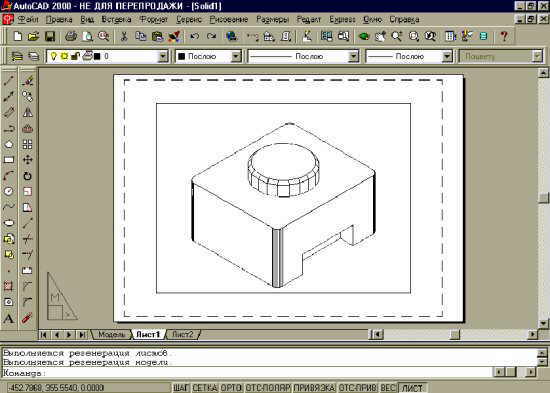 Рис.
9.3. Лист,
имеющий один видовой экран с видом
модели изделия
Рис.
9.3. Лист,
имеющий один видовой экран с видом
модели изделия
Если щелкнуть правой кнопкой мыши по имени вкладки, то появится контекстное меню работы с вкладкой (рис. 9.4).
 Рис.
9.4.
Контекстное меню операций с вкладками
Рис.
9.4.
Контекстное меню операций с вкладками
Пункт Параметры листа... (Page Setup...) контекстного меню позволяет вызвать диалоговое окно Параметры листа (Page Setup) (см. рис. 9.1), чтобы посмотреть установки, сделанные для листа, и изменить их, если в этом есть необходимость. Данный пункт недоступен (погашен), если вкладка еще не инициализировалась (т. е. у нее еще нет параметров). Как было уже сказано выше, при первом же щелчке при помощи левой кнопкой мыши по имени вкладки выполняется инициализация этой вкладки.
Вернуться из пространства листа в пространство модели можно щелчком по имени вкладки Модель (Model).
Переключением между пространствами модели и листа управляет системная переменная TILEMODE: при TILEMODE=1 вы находитесь в пространстве модели, при TILEMODE=0 - в пространстве листа).
